ZOOM 排程IT SUPPORT 分享
ZOOM 排程IT SUPPORT 分享
小薯仔在學校做IT TECHNICIAN
近來疫情又殺到,學校好多用ZOOM
在設定ZOOM排程前有少少分享
1. 不設等候室: 老師用ZOOM時最初要和學生傾談,如果勿略了學生要求進入的申請,可能會引起不便。曾經試過有家長致電學校說未能被接受進入ZOOM。所以既然學生都有登入ID 及密碼,那麼不設等候室,學生一登入就能進入課堂,不需等待准許,方便很多。
2. 不要剔選准許學生隨時進入會議選項: 有些家長會在課堂前嘗試登入ZOOM 看連結是否可用,如果准許隨時進入會議,試想想家長課堂前登入了,但只有他/她一個人,看來感覺不太好。有些家長也會打來問,引起混亂。
3. 設定自動錄影會議:可在設定中按設定自動錄影會議選項,課室後按END ALL MEETING,課堂內容會自轉CONVERT 成影片,儲在文件內的ZOOM FOLDER 內以日期時間命名。這樣,重要的課堂確保可錄影,日後可能有用喔!
圖一: 在ZOOM 按排程進入SCHEDULE 會議,可以不設等候室
圖二:按進階選項可有更多設定
圖三: 不要剔選准許學生隨時進入會議選項設定自動錄影會議
簡短分享,謝謝!
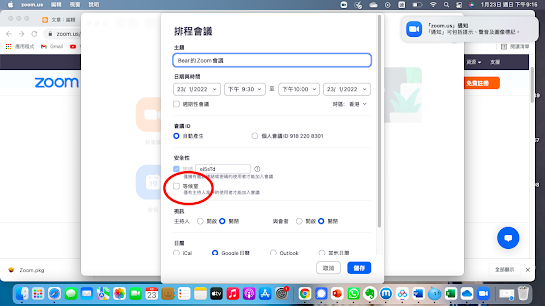

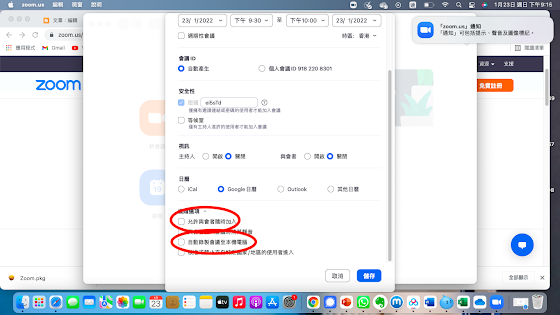



留言
張貼留言